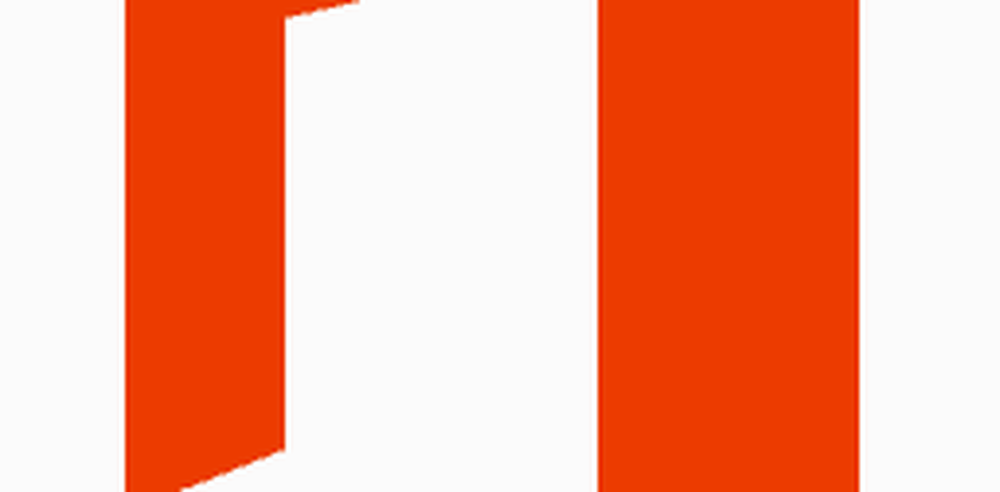Feilsøk Microsoft Outlook-problemer som å fryse, korrupte PST, Profil, Add-in, osv

Microsoft Outlook er en av de mest brukte e-postklienter. Så det er naturlig at brukerne kan ha mange problemer med det, som vanlige oppstartsproblemer, frysing, sakte respons, korrupte PST eller profil eller tillegg, etc..
Microsoft Outlook-problemer og problemer
I dette innlegget vil vi foreslå et par tips som vil hjelpe deg med å løse disse Microsoft Outlook-problemene på Windows-datamaskinen din.
Outlook-tillegget korrupte
Mesteparten av tiden problemene med Outlook skyldes dårlig skrevet add-ins som er installert med programvare; som de fleste ganger vi ikke engang vet! Som det første trinnet bør vi prøve å deaktivere tilleggene og se om det løser problemet. Add-ins kan forårsake Outlook, ikke å åpne. Det kan til og med fryse eller forårsake "ikke-svare" problemer! Her er noen metoder jeg foreslår, som du kan bruke til å deaktivere tilleggene.
1] Hvis du kan åpne Outlook, kan vi deaktivere det derfra.
- Outlook 2003: Gå til Verktøy> Valg> Avansert> Add-in Manager
- Outlook 2007: Verktøy> Trust Center> Add-ins
- Outlook 2010/2013/2016: Fil> Valg> Add-ins. Der finner du COM-tillegg, velg det alternativet og fjern merket for alle ikke-Microsoft-relaterte tillegg, du vil også velge Exchange-tilleggene og deaktivere det også derfra. Lukk deretter Outlook.
Noen ganger vil Outlook bare ikke lukke -Det fortsetter å fortsette å kjøre i Oppgavebehandling. Så vi må åpne Oppgavebehandling, gå til Prosess-fanen og se etter Outlook.exe og drepe tjenesten. Åpne deretter Outlook, og se om problemet fortsatt er der.
2] Last ned OfficeIns fra Nirsoft. Lukk Outlook. Pass på at den ikke kjører i Oppgavebehandling. Åpne deretter OfficeIns. Velg Add-in og Right Click på den. Du finner et alternativ kalt "Endre startmodus" og velg Deaktivert, og velg deretter "Endre tilkoblingsmodus" og velg Nei. Følg samme prosess for alle ikke-Microsoft-tillegg. Når du deaktiverer alle tilleggene, åpner du Outlook og tester det.
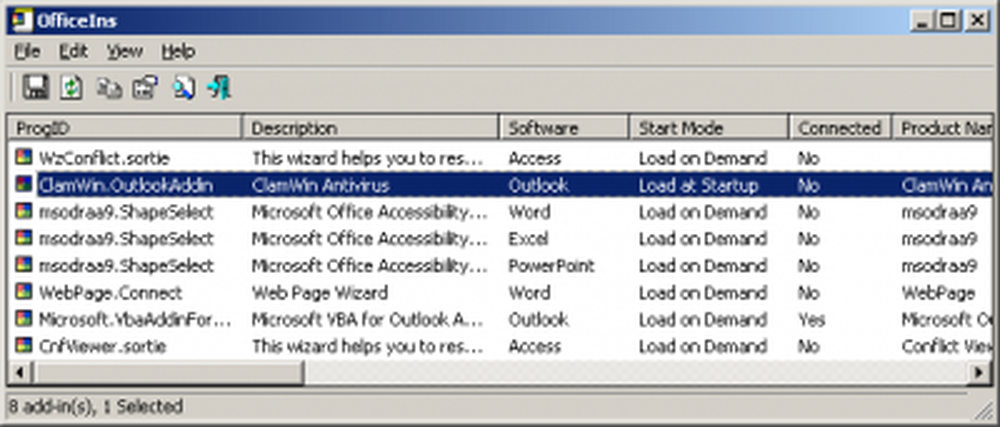
3] Den neste metoden deaktiverer den fra Register. Dette alternativet er for avanserte brukere. Endre verdien feil, kan forårsake potensiell skade på datamaskinen, være svært forsiktig.
Gå til Start og skriv inn Regedit. La oss deretter lage en sikkerhetskopi av registret.
Klikk på "Computer", og deretter Gå til File> Export> skriv filnavnet som registret tilbake og klikk på Lagre. Så gå til:
HKEY_LOCAL_MACHINE \ SOFTWARE \ Microsoft \ Office \ Outlook \ Addins (32-Bit System)
HKEY_LOCAL_MACHINE \ SOFTWARE \ Wow6432Node \ Microsoft \ Office \ Outlook \ Addins (64-biters system)
Under Addins nøkkel, finner du listen over tillegg. For å fjerne markeringen, høyreklikker du bare Høyreklikk på den og Slett.

Hvis du vil deaktivere den midlertidig på Rett til høyre, finner du en verdi som heter "Load Behavior", dobbeltklikker på den og endrer verdidataene fra "3" til "0" Klikk OK. Når du gjør det, lukk registret og åpne Outlook og test det.
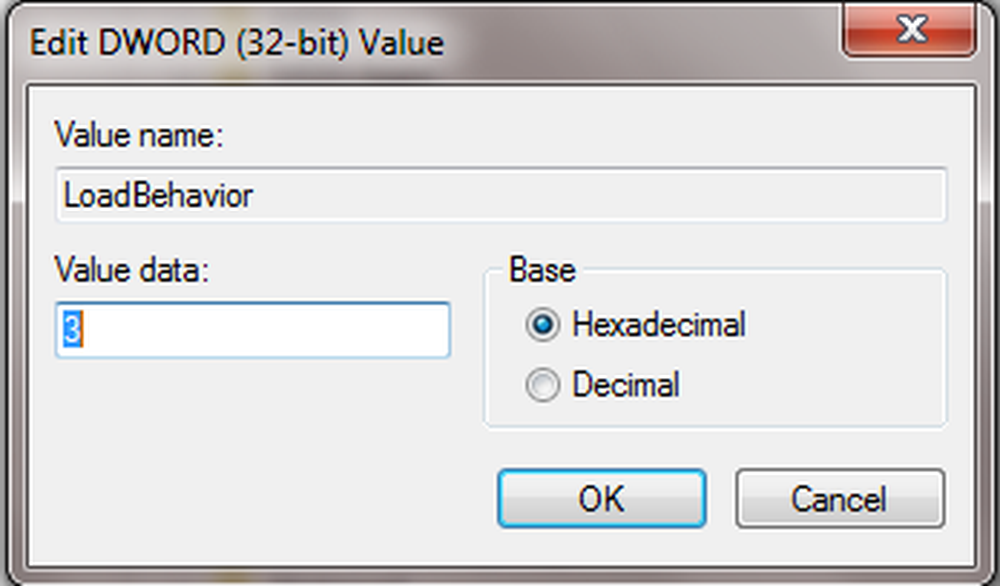
Noen ganger er det den korrupte PST-filen eller en korrupt profil som kan føre til at Outlook krasjer. Hvis det kan forårsake å krasje på grunn av en feilaktig nedleggelse av Outlook, er PST-størrelsen noen ganger stor som om lag 2 eller 3 GB, det er på tide å bruke en ny PST for bedre ytelse av Outlook.
Korrupte PST-fil i Outlook
Microsoft Outlook har et innebygd verktøy kalt "Scanpst.exe"Ved å bruke det programmet kan du skanne og reparere problemer med PST.

Velg PST ved å bruke Browser-knappen og velg Start. Noen ganger kan det ta lang tid å fullføre. Så forstyr ikke prosessen. Les mer her om hvordan du reparerer korrupte Outlook PST-filer med Inbox Repair Tool eller Microsoft Fix It. Stellar PST Viewer lar deg skanne og vise innholdet av skadede eller ødelagte Outlook-datafiler (.pst) -filer.
Korrupte profil i Outlook
De fleste ganger korrupte profil kan bruke Outlook for ikke å åpne eller feilmelding etc. For å teste at du kan prøve å opprette en ny Outlook-profil.
For å opprette en ny profil, gå til Start> Kontrollpanel> Mail
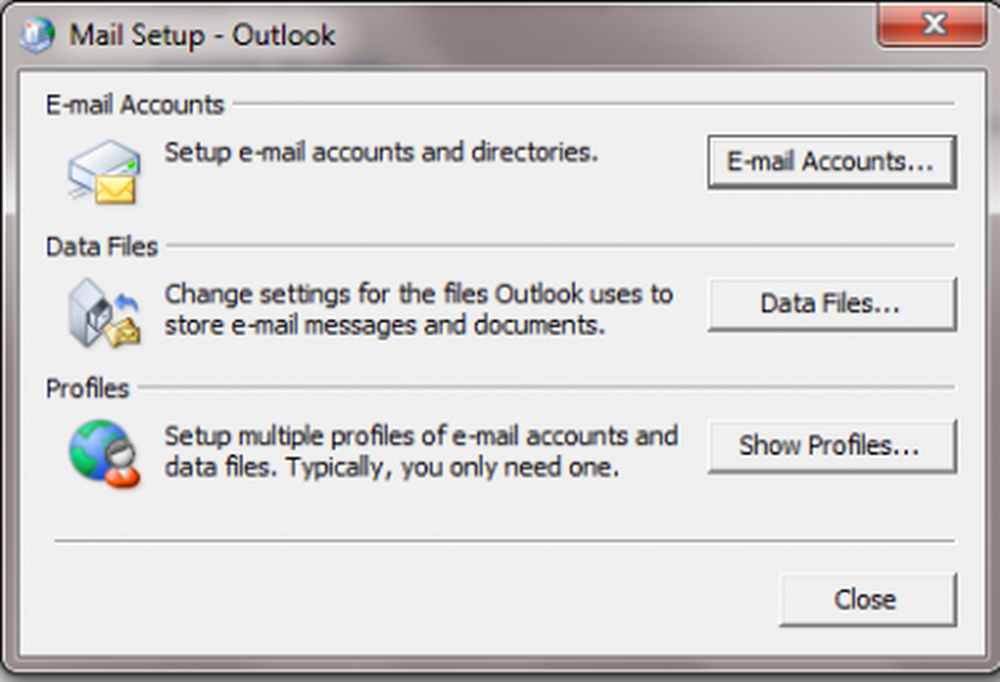
Velg deretter Vis profiler.
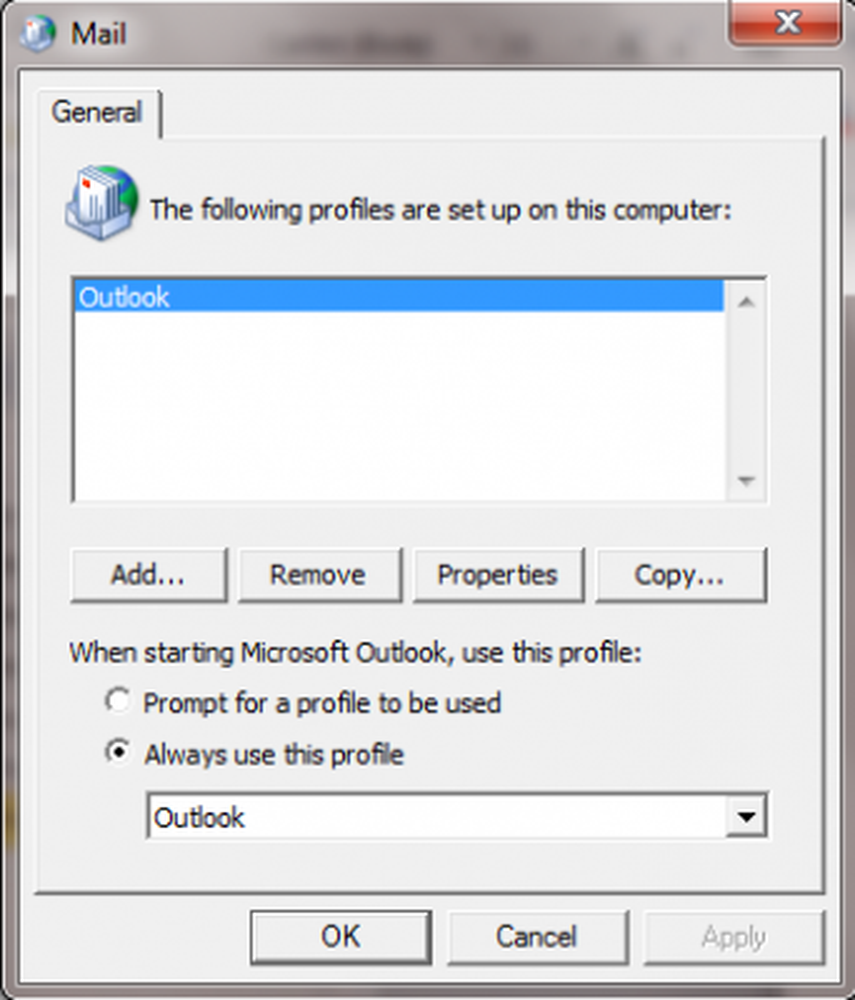
Velg deretter Legg til og skriv inn et nytt navn for profil. Sett deretter opp e-postkontoen og klikk på Fullfør. Deretter under "Bruk alltid denne profilen" Velg nytt profilnavn og klikk OK. Åpne deretter Outlook og test det.
Hvis det virker, må du flytte din gamle PST som har alle e-postene til ny Outlook-profil. Gå til Kontrollpanel> Mail> E-postkonto, og velg Data tab.
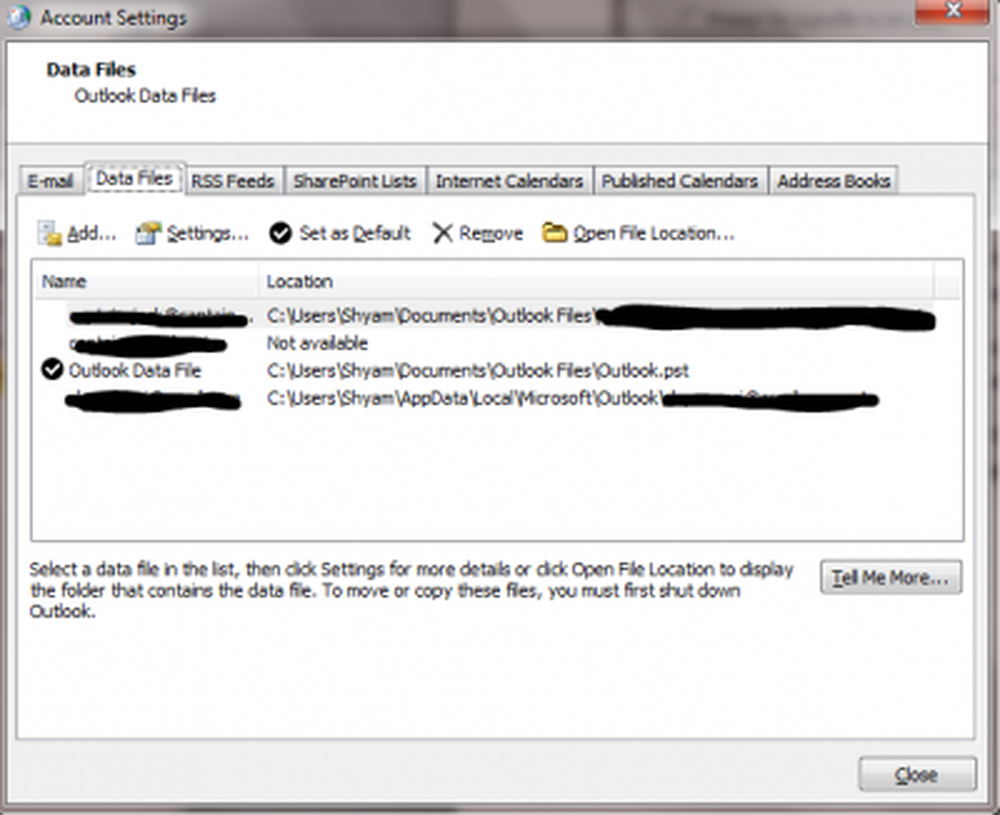
Der klikker du på Legg til og velg den gamle PST-filen. Når du har valgt det, klikker du på "Angi som standard", slik at det blir standard i din gamle PSTs innboks. Åpne deretter Outlook igjen.
Outlook-kalenderproblemer
Kalenderkontrollverktøyet for Outlook (CalCheck) er et kommandolinjeprogram som sjekker Microsoft Outlook-kalendere for problemer.
TIPS: Se dette innlegget hvis du møter Outlook.com-problemer, feil og problemer.
Kontordiagnostikk - Løs problemer med Outlook
Office Diagnostic er en kraftig metode for å fikse de fleste av Outlook-oppsettrelaterte problemer eller mangler fil til Registry-relaterte problemer.
Slik kjører du Office Diagnostic:
- Outlook 2003: Gå til Hjelp og velg på Oppdag og reparer
- Outlook 2007: Gå til Hjelp og velg Office Diagnostic eller Gå til Alle programmer> Microsoft Office> Microsoft Office Tools> Office Diagnostic
- Kontor 2010/13/16: I Office 2010 har Microsoft fjernet dette alternativet, og de har erstattet en Automatisk reparasjon alternativ.
- Fra et hvilket som helst Microsoft Office 2010-program klikker du kategorien Fil og klikker deretter Alternativer.
- På Fortrolighetsskjermbildet velger du Trust Center, og klikker deretter Trust Center Settings.
- Fra Trust Center-skjermen velger du Personvernsalternativer til venstre.
- Under delen Personvernalternativer til høyre, merk av i boksen for Last ned en fil med jevne mellomrom som hjelper deg med å finne ut av systemproblemer.
- Klikk på OK for å lagre disse innstillingene.
Hvis det ikke virker, åpne Program og funksjoner og i listen over programmer velger du Microsoft Office, og klikk Endring. På endringsskjermbildet velger du Reparere, og klikk Fortsette.
Dette innlegget viser deg hvordan du reparerer en Outlook-konto hvis Outlook ikke synkroniseres.
Feilsøk Outlook-problemer ved hjelp av kommandobrytere
Det er mange kommandobrytere for ulike typer feilsøking. Få av dem er veldig populære. Jeg viser noen som ville være nyttige.
Start> Kjør> Outlook / (Uten )
- Outlook / Safe - Å åpne Outlook i sikkermodus
- Outlook / Resetnavpane - Dette vil nullstille navigasjonsruten er Outlook. Det vil løse vanlige problemer som "Kan ikke starte Outlook ..." osv.
- Outlook /resetfolders - Gjenoppretter manglende mapper for standardleveringsstedet.
- Outlook / cleanreminders - Hvis Outlook fryser mens du åpner på grunn av Alarmer som bruker denne bryteren, løser den.
Laster inn profilen fast
Se dette innlegget hvis Microsoft Outlook sitter fast på Laster inn profil.
Håper det hjelper!
Andre innlegg som kan interessere deg:- Du mottar ikke implementert feil i Outlook
- Outlook RSS-feeder oppdateres ikke
- Outlook har sluttet å fungere
- Kan ikke starte Microsoft Outlook, Kan ikke åpne Outlook-vinduet
- PowerPoint svarer ikke.